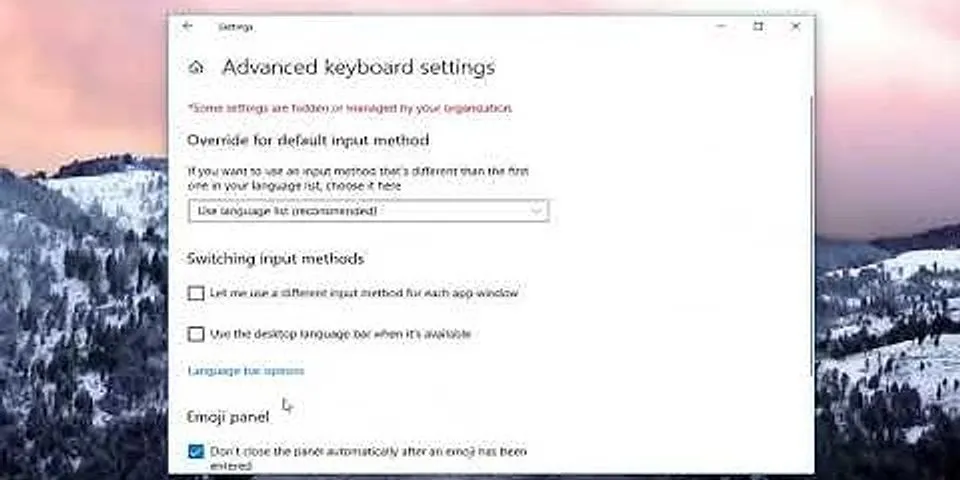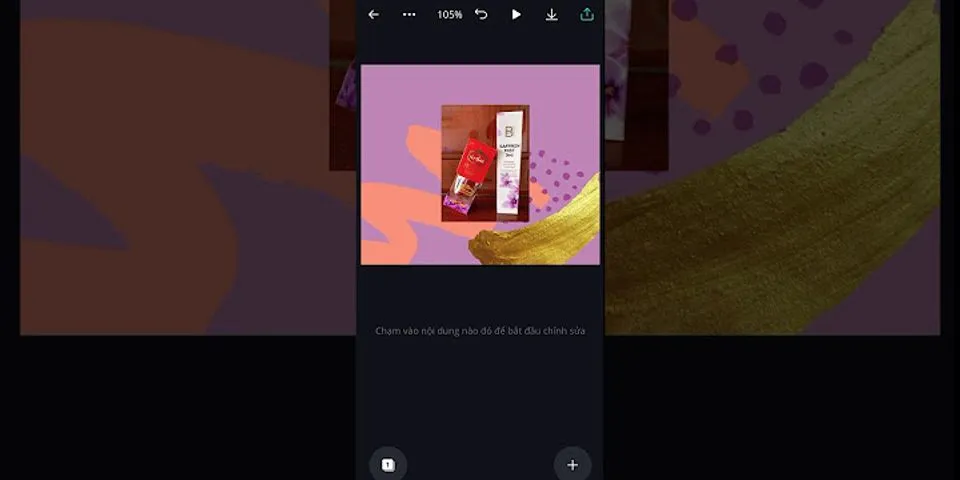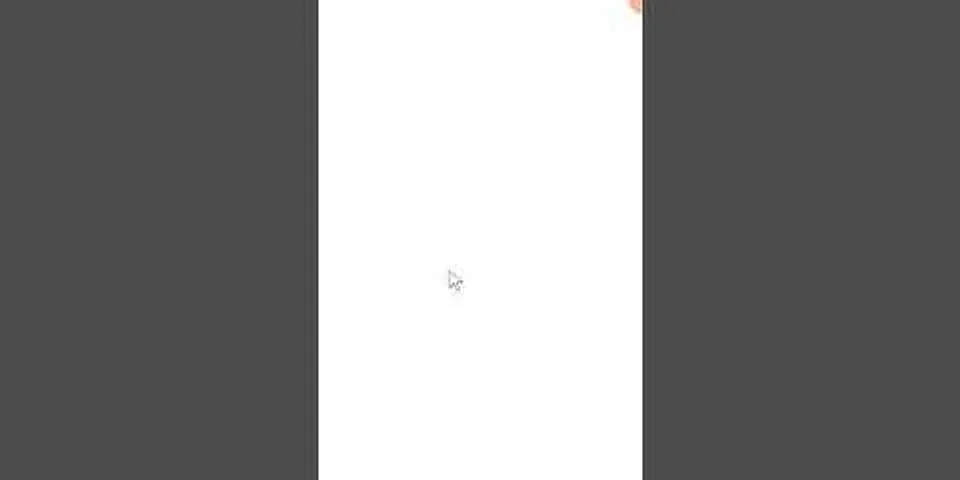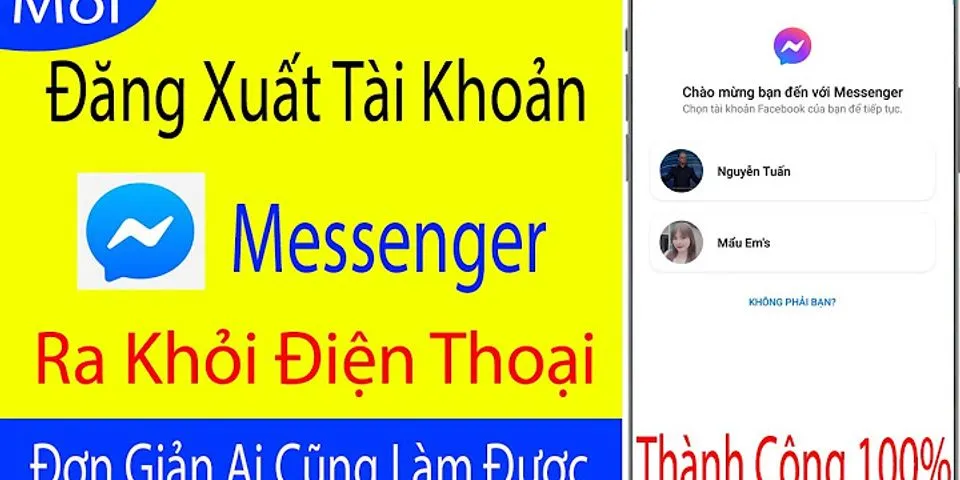Đăng ảnh lên Instagram bằng máy tính, laptop hiện nay chưa được hỗ trợ nhưng nếu biết các mẹo sau của Điện máy XANH bạn có thể đăng ảnh lên Instagram một cách nhanh chóng và hiệu quả như trên các thiết bị di động. Show
1Trên trình duyệt ChormeBước 1: Bạn truy cập trang chủ Instagram tại đây và tiến hành đăng nhập.  Bước 2: Sau đó bạn click chuột phải vào khoảng trống trong trang và chọn “Kiểm tra”(hoặc dùng tổ hợp phím Ctrl + Shift + I).  Bước 3: Bạn nhấp vào biểu tượng hai hình chữ nhật đè lên nhau.  Bước 4: Trong phần “Responsive” bên góc trái bạn chọn một thiết bị di động bất kỳ, ở đây chúng tôi chọn iPhone X.  Bước 5: Bạn nhấn phím F5 trên bàn phím để tải lại trang web Instagram sau đó tiến hành đăng ảnh bằng cách chọn dấu + phía dưới ở giữa màn hình.  Bước 6: Bạn chọn ảnh trong máy rồi chọn “Open” để đăng ảnh.  2Trên trình duyệt Cốc CốcBạn thực hiện tương tự Bước 1 đến Bước 3 trên trình duyệt Cốc Cốc.  Sau đó chỉ cần chọn phím F5 trên bàn phím để tải lại trang web Instagram, sau đó bạn sẽ thấy xuất hiện biểu tượng cho đăng hình ảnh lên Instagram ở dưới cùng như hình.  3Trên trình duyệt FirefoxBước 1: Bạn đăng nhập vào tài khoản của mình. Nhấp chuột phải lên khoảng trống trên trang web rồi “Kiểm tra phần tử HTML”.  Bước 2: Bạn chọn biểu tượng như hình ở góc phải hoặc nhấn tổ hợp phím Ctrl + Shift + M.  Bước 3: Phần “Responsive” bên góc trái bạn chọn 1 thiết bị di động bất kì, ở đây chúng tôi chọn Galaxy S9/S9+.  Bước 4: Bạn nhấn F5 trên bàn phím để tải lại trang là đã có thể đăng ảnh được rồi.  4Trên trình duyệt Safari của MacOSĐầu tiên bạn thực hiện các hướng dẫn sau để thay đổi User agent: Truy cập Safari > Preferences hoặc phím tắt Cmd + Command. Chuyển sang tab Advanced và tích vào hộp ở dưới cùng “Show Develop menu in menu bar”.  Tiếp theo, mở trang web Instagram và đăng nhập. Mở tab Develop mới trên thanh menu và chọn User Agent > Safari — iOS 11.0 — iPhone.  Trang sẽ tự làm mới và bạn chọn vào biểu tượng Plus ở giữa để tải ảnh lên Instagram từ Safari.  Sau đó bạn chỉ cần thực hiện theo các bước để chỉnh sửa, thêm bộ lọc và đăng ảnh.
Vậy là chỉ với các theo tác đơn giản bạn đã có thể đăng ảnh lên Instagram bằng pc, laptop rồi. Chúc các bạn thành công. Mọi ý kiến đóng góp xin vui lòng để lại bình luận phía dưới để Điện máy XANH hỗ trợ bạn tốt nhất nhé!
Cách đăng bài trên Instagram máy tính cập nhật mới nhất 2021
Võ Anh Tấn Đạt
28/10/2021
11 bình luận
Cách đăng video, ảnh lên Instagram bằng máy tính đơn giản, nhanh chóng
Tiểu My Hà
14/07/2021
2 bình luận
Các bước chi tiết cách đăng ảnh trên Instagram bằng máy tínhCách đăng ảnh lên Instagram từ máy tính trên ChromeBước 1: Bạn truy cập vào trang web của Instagram và đăng nhập vào tài khoản của mình. Bước 2: Bạn click chuột phải vào một khoảng trống bất kỳ trong trang và chọn Kiểm tra.  Bước 3: Ấn vào biểu tượng 2 hình chữ nhật chồng lên nhau.  Bước 4: Ở mục Responsive bạn chọn một thiết bị di động bất kỳ, trong bài viết này chúng tôi lấy ví dụ với iPhone X.  Bước 5: Sau đó, bạn nhấn phím F5 trên bàn phím để tải lại trang web và tiến hành đăng ảnh bằng cách chọn dấu + phía dưới màn hình.  Bước 6: Bạn chọn ảnh trong máy tính và ấn Open để đăng ảnh lên Instagram.  Cách đăng ảnh lên Instagram từ PC bằng Cốc CốcBạn làm tương tự từ bước 1 đến bước 3 của trình duyệt Chrome, sau đó ấn F5 để tải lại trang và đăng ảnh lên bằng cách bấm vào biểu tượng dấu + dưới màn hình  Cách đăng ảnh từ máy tính lên Instagram bằng FirefoxBước 1: Bạn cũng truy cập vào trang chủ Instagram và đăng nhập vào tài khoản của mình. Sau đó click chuột phải vào một khoảng trống trên trang web và chọn Kiểm tra phần tử HTML.  Bước 2: Nhấn vào biểu tượng 2 hình chữ nhật chồng lên nhau  Bước 3: Trong mục Responsive, bạn chọn một thiết bị di động bất kỳ sau đó ấn F5 để tải lại trang và ấn vào dấu + dưới màn hình để đăng ảnh.  Cách đăng ảnh lên Instagram từ máy tính trên trình duyệt SafariBước 1: Trước tiên bạn hãy User agent bằng các thao tác sau: Truy cập Safari -> Preferences hoặc phím tắt Cmd + Command. Chuyển sang tab Advanced và tích vào ô Show Develop menu in menu bar.  Bước 2: Bạn mở trang web Instagram và đăng nhập vào tài khoản. Mở tab Develop mới trên thanh menu và chọn User Agent -> Safari — iOS 11.0 — iPhone.  Bước 3: Sau khi trang web tự động tải lại bạn hãy ấn vào biểu tượng dấu + dưới màn hình để đăng ảnh.  Sử dụng ứng dụng Instagram trong Windows Store App để đăng ảnhTrong Microsoft Store có một ứng dụng tên là Instagram Modern, nó là một phần của ứng dụng di động nên bạn có thể dùng ứng dụng này để đăng ảnh. Bước 1: Bạn cài đặt và đăng nhập vào ứng dụng, sau đó ấn vào biểu tượng camera góc bên trái màn hình để đăng hình lên Instagram.  Bước 2: Bạn hãy bật quyền truy cập Enable Camera Access và Microphone Access, sau đó để đăng ảnh bạn chọn webcam -> Gallery -> chọn ảnh và đăng. Dùng ứng dụng của bên thứ ba để đăng ảnh lên Instagram bằng máy tínhGramblr là ứng dụng bạn có thể sử dụng để đăng ảnh lên Instagram, ứng dụng này có phiên bản miễn phí cho cả hệ điều hành Mac và Windows. Ứng dụng này sẽ gồm 2 phần, 1 phần để chạy trên web và 1 phần cài trên máy tính. Với phiên bản cài trên máy tính nó sẽ chỉ chạy ở chế độ nền. Sau khi cài đặt xong bạn mở cửa sổ chính của ứng dụng lên, các chương trình tương tác chính sẽ được thực hiện trên ứng dụng web. Phần mềm này còn có thêm bộ công cụ chỉnh sửa ảnh đầy đủ các tính năng như nhãn dán, khung, bộ lọc, hiệu chỉnh màu sắc…  Cách đăng lên Instagram từ ChromebookSử dụng Chromebook cũng là một cách để bạn đăng ảnh lên Instagram. Bạn có thể tải xuống ứng dụng Instagram cho Android, tương tự như ứng dụng Microsoft Store trên Windows 10 để đăng ảnh. Và vì Chromebook sử dụng Chrome làm trình duyệt chính nên bạn có thể áp dụng những bước hướng dẫn đăng ảnh bằng trình duyệt Chrome đã giới thiệu ở đầu bài viết. Cách đăng bài trên Instagram bằng máy tính trên ChromeBước 1: Mở trình duyệt Chrome và đăng nhập vào tài khoản Instagram tại địa chỉ: instagram.com. Tiếp theo, nhấn chuột phải vào trang và chọn Inspect (hay nhấn tổ hợp phím Ctrl + Shift + I). Tại giao diện mới hiện ra bên dưới, bạn chọn biểu tượng hai hình chữ nhật đè lên nhau để tải hình ảnh lên Instagram.  Bước 2: Tại góc trái, trong phần Responsive, chọn một thiết bị bất kỳ trong danh sách. Bước 3: Nhấn F5 để tải lại trang web ứng dụng Instagram, biểu tượng cho đăng hình ảnh lên Instagram sẽ xuất hiện. Cách đăng ảnh lên InstagramInstagram là một nền tảng xã hội mà ở đây mọi người chia sẻ với nhau những bức ảnh, những video của bản thân. So với facebook thì Instagram cũng chiếm một thị phần không nhỏ khi có đến 1 tỷ người dùng hàng tháng, 500 triệu người dùng hoạt động trong ngày. Cách đăng ảnh lên Instagram bằng app trên điện thoại chắc không còn xa lạ gì với mọi người. Chỉ bằng vài thao tác đơn giản bạn có thể chia sẻ ngay với mọi người những bức hình bạn ưng ý nhất. Vậy khi đăng ảnh lên Instagram bằng máy tính thì sao? Có dễ dàng như trên điện thoại không? Cùng xem hướng dẫn dưới đây nhé. Hướng dẫn cách đăng ảnh Instagramtrênmáy tính1. Cách đăng ảnh Instagram bằng máy tính trênChromeBước 1: Trên trình duyệtChrome, bạn đăng nhập vào tài khoản Instagram của mình bằng địa chỉ: instagram.com sau đó kích chuột phải vào trang và chọnInspect(hoặc dùng tổ hợp phímCtrl + Shift + I), khi giao diện bên dưới hiện ra, bạn nhấp vào biểu tượng hai hình chữ nhật đè lên nhau.   Nhấp vào biểu tượng hai hình chữ nhật đè lên nhau Bước 2: Trong phầnResponsive bên góc trái, bạn chọn vào thiết bị bất kỳ có trong danh sách.   Trong phần Responsive chọn vào thiết bị bất kỳ có trong danh sách Bước 3: Tiếp theo bạn nhấn phím F5 trên bàn phím để tải lại trang webInstagram. Bạn sẽ thấy xuất hiện biểu tượng cho đăng hình ảnh lênInstagram.   Sẽ thấy xuất hiện biểu tượng cho đăng hình ảnh lên Instagram 2. Cách đăng ảnh Instagram bằng Cốc CốcVới các trình duyệt nhưCốc Cốc, Vivaldi,.. thì cách đăng ảnh trênInstagram từ máy tính cũng tương tự như với Chrome. Cùng tham khảo ngaybạn nhé. Bước 1: Mở trang chủ của Instagram và đăng nhập tài khoản. Bước 2: Nhấn chuột phải lên khoảng trống bất kỳ trên trang chủInstagram và chọnKiểm tra. Bước 3: Nhấp vào biểu tượng 2 hình chữ nhật chồng lên nhau. Bước 4: Có thể chọnResponsive hoặc không, tuy nhiên bắt buộc bạn phải nhấn phím F5. Bước 5: Bạn sẽ thấy biểu tượng dấu + đăng ảnh xuất hiện sau khi trangweb Instagram được tải lại. Bước 6: Bạn chỉ cần nhấp vào dấu + và chọn ảnh để đăng như hình bình thường là xong.   Đăng ảnh lên Instagram bằng Cốc Cốc 3. Cách đăng ảnh từ máy tính lên Instagram bằng FirefoxBước 1: Bạn truy cập vào trang web của Instagram và đăng nhập tài khoản. Nhấn chuột phải lên trang web chọnInspect Element (Q).   Nhập chuột phải chọn Inspect Element (Q) Bước 2:Tiếp theo bạn tìm biểu tượng nhưhình dướivà nhấp vào hoặc nhấn tổ hợp phímCtrl + Shift + M.   Nhấn chọn biểu tượng như hình hoặc nhấn tổ hợp phím Ctrl + Shift + M Bước 3:Sau đó chọn vàono device selectedvà chọn một thiết bị trong danh sách.   Chọn no device selected và chọn một thiết bị trong danh sách Bước 4: Chờ trình duyệt tải lại trang web, nếu nó không tải lại thì bạn nhấn F5. Kéo xuống dưới, bạn sẽ nhìn thấy nút để up ảnh Instagram từ PC. 4. Cách đăng ảnh lên Instagram từ máy tính bằng trình duyệt SafariBước 1: Mở cửa sổ Preferences của Safari bằng cách nhấn truy cậpSafari, chọnPreferenceshoặc phím tắtCmd + Comma. Giao diện chuyển sang tabAdvancedvà bạn tích vào hộp ở dưới cùngShow Develop menu in menu bar.   Tích vào ô cùng Show Develop menu in menu bar Bước 2: Truy cập vào trang web Instagram và đăng nhập. Mở tabDevelopmới trên thanh menu và chọnUser Agent, sau đó chọn Safari — iOS 11.0 — iPhone.   Mở tab Develop mới trên thanh menu và chọn User Agent, sau đó chọn Safari — iOS 11.0 — iPhone Bước 3: Trang sẽ được làm mới và bạn nhấn chọn vào biểu tượngPlusở giữa, bạn sẽ nhận được thông báo để tải ảnh lên từ máy tính. Từ đây, chỉ cần thực hiệntheo các bước để chỉnh sửa, thêm bộ lọc và đăng ảnh.   Bạn sẽ nhận được thông báo để tải ảnh lên 5. Sử dụng ứng dụng Instagram trong Windows Store AppInstagram không cung cấp chương trình máy tính để bàn Windows truyền thống nhưng nó có một ứng dụngInstagram Moderntrong Microsoft Store. Nó là một phần của ứng dụng di động, nên nó có thể thực hiện tốt việc đăng ảnh. Các bước thực hiện như sau: Bước 1: Cài đặt và đăng nhập ứng dụng, để đăng hình lênInstagram bạn nhấn vào biểu tượng Camera ở góc phía trên bên trái.   Sử dụng ứng dụng Instagram trong Windows Store App Bước 2: Bạn sẽ cần bật quyền truy cậpEnable Camera AccessvàMicrophone Accessđể thêm ảnh mới.Nếukhông có webcam trên máy tính, tính năng này sẽ không hoạt động. Giờ đây, bạn có thể sử dụng giao diệnInstagram quen thuộc để thêm ảnh sử dụng webcam. Nhấn vào nútGalleryđể đăng ảnh từ máy tính. 6. Dùng ứng dụng của bên thứ ba để đăng ảnh lên InstagramGramblr có phiên bản miễn phí cho cả Mac và Windows. Ứng dụng này có 2 phần,một là ứng dụng cài đặt trên máy tính, một phần khác chạy trên web.Phần ứng dụng trên máy tính chỉ chạy ở chế độ nền, khi đã cài đặt bạn mở cửa sổ chính của Gramblr và nó sẽ hoạt động lặng lẽ trên máy. Tất cả các tương tác chính bạn sẽ thực hiện trên phần web. Ngoài ra, còn có một bộ công cụ chỉnh sửa hình ảnh đầy đủnhư: điều khiển ánh sáng và mài mòn. Ngoài ra còn có các tính năng như bộ lọc, khung, nhãn dán, thêm lớp phủ văn bản và hiệu chỉnh màu sắc. Nó cũng cho phép đặt lịch đăng ảnh.   Dùng ứng dụng của bên thứ ba để đăng ảnh lên Instagram 7. Giả lập Android trên PCNếu bạn không thể thực hiện được những cách trên, bạn có thểgiả lập Android trên máy tínhđể có thể truy cập vào ứng dụng Instagram để thực sự và làm mọi thứ bạn muốn như trên điện thoại. Cách dễ dàng nhất là giả lập Android là sử dụng BlueStacks. Tất cả những gì bạn cần là tải BlueStacks về, đăng nhập vào tài khoản Google, tìm kiếm Instagram và truy cập vào tài khoản Instagram của bạn. Ngoài ra, bạn có thể đồng bộ ảnh giữa máy tính và điện thoại thông qua các dịch vụ lưu trữ trực tuyến như Google Drive, Dropbox, rồi chọn đăng ảnh từ đó lên Instagram bằng điện thoại. Hy vọngvới các thông tin trên sẽ giúp bạn thực hiện cáchđăng ảnh Instagram bằng máy tính thành công và có những trải nghiệm thú vị với trang mạng xã hội này. »Tin tức liên quan:
|